Можно ли восстановить утерянную трудовую книжку: Как восстановить трудовую книжку если она утеряна 2021
Восстановление трудовой книжки при утере
Восстановление трудовой книжки — что сказано в законе
Госдума уже рассматривает законопроект о переходе на цифровые трудовые книжки. Когда это произойдет, вопрос, как восстановить трудовую книжку, если она утеряна, отпадет сам собой. Ведь все данные будут внесены в единый реестр ПФР. Но пока этого не произошло, процедуру стоит изучить.
То, что в просторечии называют восстановлением, в законе определено как выдача дубликата взамен утерянного.
Правило
Восстановление трудовой = это выдача дубликата. |
Процесс оформления дубликата описан в Правилах ведения и хранения трудкнижек, которые были закреплены правительственным постановлением №225 от 16.04.2003.
Еще один важный акт — Инструкция Минтруда №69 от 10.03.2003. Она содержит правила заполнения дубликата.
Процедура получения дубликата
Когда человек трудоустроен, ответственность за хранение его трудкнижки несет работодатель.
Работники теряют книжки, как правило, в перерывах между трудоустройством и тогда приходят в новую компанию без подтверждения прошлого стажа. Еще один вариант утери — когда сотрудник получает книжку в отделе кадров для предъявления в какой-то орган, но не приносит обратно.
Важно!
Последний работодатель выписывает дубликат, вне зависимости от того, кто потерял или испортил оригинал. А вот заниматься поиском подтверждающих бумаг, оплачивать пошлины и прочие издержки, если они будут, должен виновник. |
Если потерял работник
Перед тем как восстановить трудовую книжку при утере работником, кадровик должен получить заявление с просьбой о выдаче дубликата и объяснением причин потери. Это требование пункта 31 Правил. Этим же пунктом предусмотрено, что у кадровой службы есть на восстановление максимум 15 дней.
Срок, в который работник должен запросить дубликат, законом не ограничен. Человек может прийти к вам на следующий день после потери или через год. Отказывать в выдаче нельзя. Требовать доказательства пропажи — тоже.
Чтобы получить правильно оформленный дубликат рабочего паспорта, работник должен предъявить документы, которые подтверждают его стаж. Эти акты дают возможность как восстановить записи в трудовой книжке, так и посчитать общий стаж. Ваша задача, как кадровика — помочь человеку в сборе обоснований. Стоимость бланка для дубликата надо удержать с работника.
Важно!
Если человек по каким-либо причинам не хочет обращаться к последнему работодателю, можно оформить новую трудкнижку. |
Если потерял работодатель
Испорчена ли только одна книжка или произошла массовая утеря этих документов — работники не должны писать никаких заявлений. Все действия по восстановлению осуществляет кадровая служба:
Все действия по восстановлению осуществляет кадровая служба:
- Если потеряна или испорчена одна трудкнижка. Надо вычислить общий рабочий стаж, опираясь на документы в текущей компании и запросив сведения у бывших работодателей.
- Если случилась массовая порча. Первым делом надо получить основание для оформления дубликатов. Для этого собирают специальную комиссию, куда наряду с руководством компании должны входить представители трудящихся и местной администрации. Комиссия расследует обстоятельства порчи или утери и составляет акт, на основании которого кадровики выписывают дубликаты трудовых.
Расходы на новые бланки несет работодатель.
Восстановление трудовой книжки работодателем: какие нужны документы
Для расчета общего стажа используются Правила, утвержденные постановлением Правительства №1015 от 02.10.2014. Согласно этому акту, к документам, которые служат базой для определения стажа, относят:
- Трудовой договор.

- Справки с прошлых мест работы.
- Архивные выписки о периодах работы у прошлых работодателей.
- Приказы о трудоустройстве или увольнении.
- Зарплатные ведомости.
- Справки из колхозов.
В идеале нужны оригиналы. Но если их нет, можно сделать копии, но их обязательно надо заверить мокрыми печатями и подписями.
Важно!
Некоторые работники приносят ксерокопии утерянных книжек и просят по ним оформить дубликат. Идти навстречу этим просьбам нельзя. Копия поможет вам соблюсти хронологию при внесении записей, но основанием будут только надлежащим образом оформленные документы. |
Оформление дубликата
Для расчета пенсии достаточно записи об общем стаже. Но в деле подтверждения опыта и квалификации перед новыми работодателями он не поможет. Поэтому часто возникает вопрос, если утеряна трудовая, — как восстановить записи. Это можно сделать, только если есть подтверждающие бумаги с предыдущих мест работы.
Вот как восстановить трудовую книжку при потере, согласно Инструкции по заполнению трудкнижек:
Шаг 1. На первой странице в правом верхнем углу сделать надпись «Дубликат».
Шаг 2. Внести сведения о сотруднике так же, как это делается при заполнении новой трудкнижки.
Шаг 3. Заполнить раздел «Сведения о работе».
- Указать общий стаж, который был у работника до прихода к последнему работодателю. Пример записи: «Общий стаж работы составляет 12 лет 3 месяца 11 дней».
- На основании имеющихся документов заполнить графы 2–3: время приема на прошлую работу, должность и другие сведения, дату и причину увольнения.
- В графу 4 записать данные о документе, обосновывающем запись. То есть, например, не «приказ №543» как было бы в оригинале, а «
Важно!
Записи делать нельзя, если нет документов, которые подтверждают данные во всех графах. |
Потеряна трудовая книжка — как восстановить в сложных случаях
Если у работника есть возможность обратиться к прошлому работодателю, вопрос оформления дубликата утерянной трудкнижки становится чисто техническим: надо собрать подтверждающие документы и написать заявление на восстановление.
Но можно ли восстановить трудовую книжку при утере, если последняя компания, в которой работал человек, ликвидирована? Да, можно. Правда, это сложнее.
- Прежде всего, надо найти правопреемника этого предприятия. Если он есть, получить первичные документы или их заверенные копии.
- Если правопреемника нет, надо обращаться в архив. В заявлении указать имя работника, период, за который нужны документы, цель получения справок.
 Полученные акты служат законным основанием для внесения данных в трудкнижку.
Полученные акты служат законным основанием для внесения данных в трудкнижку.
Научим работать с трудовыми книжками и подготовим к переходу на электронный формат
Как восстановить трудовую книжку, если она утеряна
Потеря или порча документов, к сожалению, не редкое явление. Как восстановить трудовую книжку, если она утеряна, какие документы понадобятся для полного ее восстановления, что делать, если организация, в которой трудился работник, прекратила свою деятельность – все эти вопросы рассмотрим в статье.
Можно ли восстановить трудовую книжку?
Причины для выдачи дубликата трудовой книжки могут быть разными:
- документ может быть потерян работником;
- трудовая книжка может быть испорчена до состояния, которое препятствует дальнейшей работе с ней;
- восстановление трудовой книжки может понадобится по вине самого работодателя (например, трудовая книжки пострадала по причине пожара или украдена).
Бывают ситуации, когда с книжкой все в порядке – она не утеряна и не пострадала в пожаре, но работник все равно имеет право попросить выдать ему дубликат книжки:
- Если в трудовую книжку были внесены сведения о том, что работник отстранен от выполнения работы по причине привлечения к уголовной ответственности, но в процессе разбирательств оказалось, что обвинение является ложным – работник вправе обратиться к работодателю и попросить его выдать ему дубликат книжки, но без указанной записи.

- Если в трудовую книжку были внесены сведения о том, что работник уволился или переведен на другую работу, но данная запись в последствии была признана незаконной – работник вправе попросить выдать дубликат книжки без данной записи.
Восстановление трудовой книжки, в зависимости от причин, по которым книжка была утеряна или испорчена, и действия работодателя по его восстановлению могут отличаться.
Как восстановить трудовую книжку при утере?
Потеря документа является, пожалуй, одной из самых частых причин, при которой работнику приходится восстанавливать книжку.
Где восстановить трудовую книжку при утере? По последнему места работы. Книжка может быть утеряна как работником, так и самим работодателем, например, в случае кражи. Восстановление трудовой книжки при утере работодателем имеет свои особенности: до начала оформления дубликата трудовой книжки работодателю нужно зафиксировать факт утраты трудовой книжки работника. Составить при свидетелях акт о краже (что будет являться подтверждением факта кражи).
Как восстановить утерянную трудовую книжку. В РФ, если работник потерял книжку, собирать документы, которые смогут подтвердить периоды его труда в предыдущих компаниях, придется самостоятельно.
Если утеряна трудовая книжка, как восстановить записи? Подтвердить работу у предыдущих работодателей можно с помощью документов. Это могут быть приказы о приеме на работу, переводах, увольнениях, справки с прежних мест работы и др.
Как восстановить трудовую книжку, если предприятие ликвидировано?
Самым сложным кажется получить информацию из организации, которая была ликвидирована. Однако данная ситуация не является безвыходной: получить документы, которые подтвердят работу в данной компании, можно в архиве.
Как восстановить трудовую книжку самостоятельно? Для этого необходимо направить запрос в архив, в котором хранятся документы прекратившей существование компании. Если документы находятся в архиве, то справка для восстановления трудовой книжки (образец ее должен содержать необходимую информацию о должности, названии организации, сроках работы на ликвидированном предприятии и номера приказов о приеме на работу и увольнении) будет получена работником. Если организация была реорганизована и имеет правопреемника, за сведениями необходимо обратиться туда.
Если документы находятся в архиве, то справка для восстановления трудовой книжки (образец ее должен содержать необходимую информацию о должности, названии организации, сроках работы на ликвидированном предприятии и номера приказов о приеме на работу и увольнении) будет получена работником. Если организация была реорганизована и имеет правопреемника, за сведениями необходимо обратиться туда.
А если архив утверждает, что данная информация отсутствует, и справка не может быть выдана? Как можно восстановить трудовую книжку в таком случае? Если восстановить информацию через архив или правопреемника не получается, то для установления факта работы у работодателя работник вправе обратиться в суд. Как восстановить стаж при утере трудовой книжки в суде: работнику понадобятся доказательства, по которым суд решит дело в его пользу: свидетели (например, бывшие коллеги, не менее 2 человек) и документы.
Можно ли восстановить трудовую книжку по ксерокопии?
Если работник потерял трудовую книжку, основанием для восстановления книжки являются следующие документы:
- заявление работника;
- документы, которые могут быть подтверждением работы у предыдущих работодателей (приказы, справки и т.
 д.).
д.).
Как восстановить трудовую книжку, если она утеряна, по ксерокопии? Несмотря на то, что ксерокопия, казалось бы, является документом, который может значительно облегчить восстановление книжки, необходимо знать, что ксерокопии не признаются законодательством документами, подтверждающими трудовые отношения. Как восстановить трудовую книжку, если есть ксерокопия? В данной ситуации ксерокопия может использоваться только как источник информации: она содержит полный список компаний в хронологической последовательности, его должности.
Восстановление трудовой книжки через Пенсионный фонд
Есть еще один популярный путь восстановления содержания трудовой книжки. Можно обратиться в Пенсионный фонд, где хранятся сведения об уплате страховых взносов и о периодах работы граждан в организациях.
Как восстановить трудовую книжку через Пенсионный фонд? Сам Пенсионный фонд трудовую книжку восстановить вам не сможет, однако может выдать документ со сведениями об уплате страховых взносов и времени работы в той или иной компании. Справка для восстановления трудовой книжки (образец ПФР) не содержит все сведения, необходимые для заполнения дубликата книжки, но может послужить для восстановления стажа, восстановления последовательности опыта работы. Запрос в фонд может сделать сам работник или его работодатель.
Справка для восстановления трудовой книжки (образец ПФР) не содержит все сведения, необходимые для заполнения дубликата книжки, но может послужить для восстановления стажа, восстановления последовательности опыта работы. Запрос в фонд может сделать сам работник или его работодатель.
Как восстановить трудовую книжку?
После того, как будут собраны все документы для восстановления записей в трудовой книжке, работодателю стоит оформить дубликат в следующем порядке.
Работник должен составить заявление о выдаче дубликата трудовой книжки, передать его работодателю вместе со всеми документами для восстановления списка мест работы. Если работодатель осуществляет восстановление трудовой книжки при утере работником (образец заявления представлен в конце статьи), то для выдачи дубликата предусмотрен строгий срок – 15 дней со дня обращения работника. Для других ситуаций, при которых требуется выдача дубликата книжки, срок оформления строго не прописан.
В случаях, когда работник просит выдать ему дубликат книжки по причине нахождения там недействительной записи, то необходимо сделать пометку на действующей трудовой книжке. Восстановление трудовой книжки (образец записи) будет выглядеть следующим образом: «Взамен выдан дубликат (серия и номер дубликата)». В правом верхнем углу первой страницы дубликата делается пометка «Дубликат».
Восстановление трудовой книжки (образец записи) будет выглядеть следующим образом: «Взамен выдан дубликат (серия и номер дубликата)». В правом верхнем углу первой страницы дубликата делается пометка «Дубликат».
Затем работодатель заполняет титульный лист дубликата в общем порядке, основываясь на документах, предоставленных работником.
В графу 3 следует внести запись об общем трудовом стаже. Общий стаж работы следует записать суммарно: общее количество лет, месяцев, дней. При этом не нужно детально расписывать названия компаний, периоды работы у них, должности сотрудника.
Затем в хронологическом порядке необходимо расписать детально всю информацию. В графе 2 – поставить день приема на работу, в графе 3 – записать наименование прежней компании — работодателя, подразделение и должность с указанием квалификации. Например, за основу можно принять следующий образец восстановления трудовой книжки: «Принят в общество с ограниченной ответственностью «Людмила» (ООО «Людмила») на должность старшего кладовщика склада № 5». Записи о переводах делаются таким же образом.
Записи о переводах делаются таким же образом.
Заявление на восстановление трудовой книжки, образец
Как восстановить трудовую книжку если она утеряна
В статье 65 Трудового кодекса указано, при трудоустройстве соискатель обязан предъявить трудовую книжку. В ней указываются сведения о физическом лице, как о работнике: место работы, срок, причина увольнения.
Но на практике часто соискатели не могут предоставить трудовую книжку, поскольку она была утеряна.
Что делать в данном случае, как восстановить записи и нужно ли делать это?
Возможные причины утери
Несмотря на существующие слухи о том, что в ближайшее время будут отменены трудовые книжки, они по сей день имеют юридическую силу и являются полноценным документом.
Его утрата возможна по нескольким причинам:
- утеря работником;
- утрата работодателем;
- кража (за украденные трудовые книжки несет ответственность лицо, у которого находился документ на момент совершения преступления) ;
- потеря в результате стихийных бедствий и других непредвиденных обстоятельств (пожар, неправомерные действия третьих лиц).

Вина работника
Если на момент утери трудовая книжка находилась на руках у работника, то ответственность полностью ложится на его плечи.
Потерять документ можно по многим причинам, как случайно, так и намеренно — например, если с прошлого места службы был уволен по статье.
Утерянную трудовую книжку работнику придется восстанавливать самостоятельно, либо при трудоустройстве нужно будет заводить новый документ.
Многие полагают, что потеряв трудовую книжку, достаточно купить новый бланк и оформить у работодателя.
На самом деле, это потеря не только документа, но и стажа, который может повлиять на решение при поиске работы.
Поэтому вопрос о том, нужно ли восстанавливать трудовую книжку, актуален для работников, имеющих даже минимальный стаж.
Вина работодателя
Утеря трудовой книжки может произойти по вине работодателя.
Ответственность возникает в том случае, если работник на момент пропажи документа был трудоустроен.
Книжки должны храниться у работодателя с момента оформления на службу и до увольнения.
По необходимости, работнику выдается копия документа или оригинал под роспись.
Иные причины
Утрата трудовой книжки возможна по иным причинам — кража, воздействие посторонних факторов, независящих от работодателя и работника (к ним относятся стихийные бедствия, пожар, противоправные действия третьих лиц и т.д.)
В этом случае ответственность за восстановление ложится на сторону, у кого находился документ.
Как восстановить трудовую книжку, если она утеряна работником?
При утере трудовой книжки определяется виновник, в первую очередь.
И если им оказывается работник, то ответственность за восстановление документа несет он лично.
Чтобы вернуть утраченные данные, потребуется выполнить несколько действий.
Что делать? План действий
Работнику для восстановления трудовой книжки нужно сделать следующее:
- Обратиться к последнему работодателю и написать заявление о выдаче дубликата трудовой книжки.

- На рассмотрение заявления и выдачу дубликата работодателю выделяется 15 дней. В течение этого срока наниматель обязан удовлетворить запрос бывшего сотрудника.
- В трудовую книжку бывший работодатель не должен вносить все сведения об организациях, где ранее был трудоустроен работник. На основании предоставленных трудовых договоров, приказов и других документов, подтверждающих трудоустройство в других компаниях, указывается общий стаж без указания конкретных фирм.
Обратите внимание, что работник не имеет права самостоятельно вносить сведения в трудовую книжку.
Записи делаются только в отделе кадров на основании предоставленных документов.
Многих интересует, можно ли восстановить сведения не только о трудоустройстве, но и выданных наградах?
Работнику следует знать: работодатель обязан внести в дубликат трудовой книжки записи о поощрениях и наградах работника.
Документы
Помимо заявления, работнику потребуется предоставить ряд документов, подтверждающих трудовой стаж:
Заявление
Для получения дубликата работник должен написать заявление на имя руководителя отдела кадров бывшего нанимателя.
В документе указывается просьба о восстановлении трудовой книжки с указанием причины.
Например: «Сообщаю, что моя трудовая книжка была утеряна по независящим от меня обстоятельствам в период после увольнения и до трудоустройства. Прошу выдать мне дубликат трудовой книжки».
Пример документа:
Заявление на выдачу дубликата утраченной трудовой книжки
Если работодатель ликвидирован
Если бывший наниматель не может восстановить трудовую книжку по причине ликвидации организации, то работнику следует обратиться в одну из организаций:
Сложнее восстановить сведения о стаже в ликвидированной организации.
Чтобы получить справку об отработанных годах, следует направить письменное заявление или обратиться лично в архив, где хранятся документы организации.
Если работнику отказывают в предоставлении сведений, восстановить сведения о стаже можно через суд.
Если на руках есть копия
Законно восстановить трудовую книжку можно при наличии заверенной копии.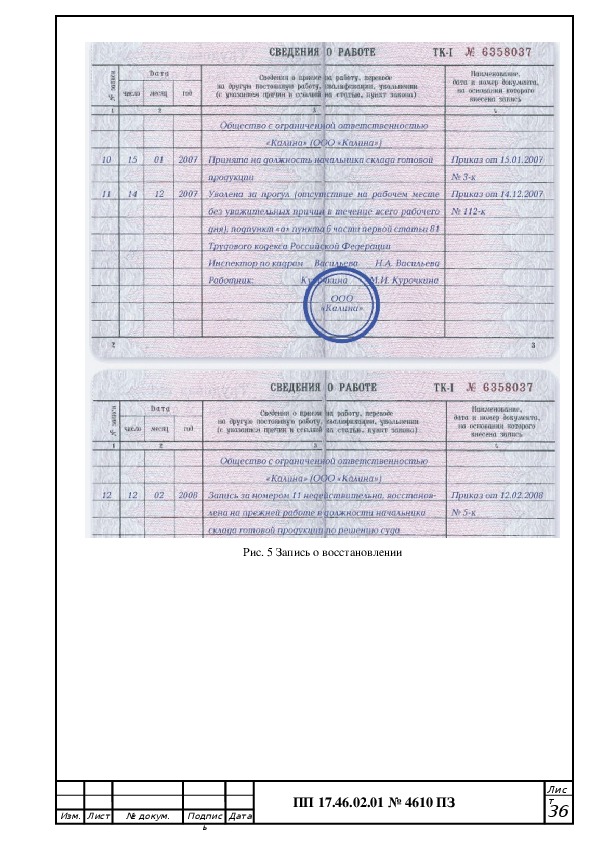
Если работник до потери сделал ксерокопию документа и заверил ее у работодателя, но сделать дубликат не составит труда. Для этого требуется написать заявление с просьбой предоставить дубликат и предоставить копию книжки.
Если у работодателя возникают сомнения в подлинности документа, то он вправе потребовать дополнительные сведения от бывших работодателей.
Куда обращаться?
Когда восстановить трудовую через бывшего нанимателя нет возможности, работнику можно обратиться в госорганы:
- Пенсионный фонд. Обратиться в территориальное отделение можно лично, написав заявление или направив заказное письмо с уведомлением. На рассмотрение и выдачу справки уходит около 10 дней.
- Госархив. На рассмотрение заявления уходит больше времени, но выдается справка с указанием точных сведений. Как восстановить стаж данным способом – это направить письменное заявление в территориальный отдел государственного архива.

- Суд. Это длительный, но самый верный способ восстановить утерянные сведения – это обратиться в суд. Госорганами направляются запросы бывшим нанимателям. Если организация ликвидирована или восстановить сведения не удается, то используются свидетельские показания.
Если книжку потерял работодатель
Утеря работодателем трудовой книжки своего сотрудника возлагает на нанимателя полную ответственность за восстановление сведений. Процедура зависит от фактора, ставшего причиной потери документа.
Что делать работнику?
Если в отделе кадров по месту трудоустройства отсутствует трудовая книжка, то от работника потребуется написать заявление на кадровика с указанием причины утери.
Отказ от выполнения просьбы влечет за собой ответственность перед законом, поэтому в случае неудовлетворения запроса работник должен обратиться в суд.
Кто должен восстанавливать?
Восстанавливать трудовую книжку должен работодатель. Он выполняет все действия, что и при утере книжки работником, только самостоятельно.
Ответственность работодателя
В РФ предусмотрено два вида ответственности работодателя за утерю трудовой книжки:
- обязательство по восстановлению данных о трудовом стаже работника;
- материальная ответственность.
Материальная ответственность возлагается на работодателя в том случае, если документ был утерян намеренно.
Обратившись в суд, работник может добиться не только восстановления трудовой книжки, но и выплаты материального ущерба в размере среднедневного заработка за каждый день задержки.
В том, что делать, если потерял трудовую книжку, есть множество нюансов, возникающих в процессе восстановления документа.
И если процесс кажется вам слишком трудоемким, лучше завести новую книжку, особенно при отсутствии длительного стажа и важных награждений.
Как восстановить трудовую книжку при ее утере?
youtube.com/embed/SKoRAmZ8AJo?start=22″ frameborder=»0″ allowfullscreen=»allowfullscreen»/>
Как восстановить трудовую книжку,если она потерялась по вашей или чьей-то еще вине? К кому обратиться, и в какой срок? Как восстановить трудовую книжку при содействии государственных органов? На эти и многие другие вопросы вы найдете ответы в настоящей статье.
Утеряна трудовая книжка – как восстановить? Первые шаги
Прежде чем понять, как восстановить трудовую книжку при утере, нужно разрешить вопрос: по чьей вине трудовая книжка была утеряна. От этого зависит, на ком лежит прямая ответственность за восстановление трудового документа.
Вариантов здесь не может быть много, поскольку трудовая книжка находится либо у нанимателя (с момента официального устройства на работу), либо у трудящегося (который в настоящий момент нигде официально не трудоустроен). Соответственно, потеряться трудовая книжка может у нанимателя или работника.
В первом случае, когда виновен наниматель, восстановить трудовую книжку при утере должен именно он (наниматель). Трудовая книжка в данной ситуации может быть утеряна по беспечности самого нанимателя или его сотрудников. Напомним, что ответственность за хранение трудовых книжек полностью лежит на организации-работодателе (или индивидуальном предпринимателе) с момента трудоустройства сотрудника. Кроме того, наниматель может массово потерять трудовые книжки в случае, например, чрезвычайных ситуаций.
Трудовая книжка в данной ситуации может быть утеряна по беспечности самого нанимателя или его сотрудников. Напомним, что ответственность за хранение трудовых книжек полностью лежит на организации-работодателе (или индивидуальном предпринимателе) с момента трудоустройства сотрудника. Кроме того, наниматель может массово потерять трудовые книжки в случае, например, чрезвычайных ситуаций.
В случае же, когда в утере виновен сам трудящийся, то и восстанавливать трудовой документ он должен самостоятельно. А подробно, как восстановить трудовую книжку, мы рассмотрим далее.
Новым явлением в трудовой сфере является электронная трудовая книжка, которую невозможно потерять или испортить. Подробнее об электронных трудовых читайте обзор КонсультантПлюс. Если у вас еще нет доступа к системе КонсультантПлюс, вы можете оформить его бесплатно на 2 дня.
Как восстановить утерянную трудовую книжку. План действий
- Первым шагом, как уже указывалось выше, определяется виновный в утере.

- Далее пишем заявление о восстановлении трудовой книжки (выдаче дубликата) последнему нанимателю по причине ее потери. Последний наниматель в срок до 15 дней с момента предъявления такого заявления должен выдать дубликат трудовой книжки.
Важно: чтобы зафиксировать дату написания и предъявления заявления нанимателю, подавать его нужно лично и под роспись о принятии, либо посредством заказной корреспонденции с уведомлением о вручении.
Если в утере трудовой книжки виновен сам сотрудник, то и восстанавливать недостающую информацию о трудовом стаже он будет сам. Однако работодатель может оказать содействие своему бывшему работнику. В случае вины в утере работодателя это содействие станет его обязанностью.
При массовой утере трудовых книжек информация о трудовом стаже работников восстанавливается специально созданной комиссией, которая созывается из числа работодателей, членов профсоюзных организаций, государственных органов и иных заинтересованных лиц.
- Процедура восстановления книжки одинакова для всех организаций и происходит путем направления запросов предыдущим работодателям, которые в ответ на запрос представляют справку о периоде работы, должности, трудовом стаже заявителю.

Если утеряна трудовая книжка, а работодатель ликвидирован, как восстановить книжку?
Бывают ситуации, когда предыдущий работодатель ликвидирован, т. е. прекратил свое существование, и никаких органов, отвечающих в этой организации за трудовую деятельность сотрудников, уже нет.
Безвыходная на первый взгляд ситуация решаема посредством нескольких вариантов:
Подпишитесь на рассылку
- обращение за восстановлением в Пенсионный фонд РФ;
- обращение за восстановлением в Государственный архив;
- обращение за восстановлением в суд.
Как восстановить трудовую книжку через Пенсионный фонд России
Для восстановления своего трудового стажа трудящийся может обратиться в территориальное отделение Пенсионного фонда России. Запрос необходимо подать в письменном виде лично или отправить почтой, заказным письмом с уведомлением о вручении.
В течение 10 дней с момента получения запроса органы ПФР выдают справку о трудовом стаже, периодах и местах работы заявителю. Услуга предоставляется бесплатно.
Этот способ удобен, если необходимо восстановить данные за последние годы работы, поскольку персонифицированный учет введен недавно, и в органах ПФР могут содержаться неполные данные о работнике.
Восстановление трудовой книжки через государственный архив
Более надежный способ, но и более трудоемкий – это обращение в государственный архив по месту регистрации предыдущих работодателей.
В государственном архиве на запрос (также письменный) выдадут справку с информацией – где, когда и сколько работал заявитель.
Как восстановить трудовую книжку через суд
Самый длительный, но и самый верный вариант восстановления трудовой книжки – это обращение в суд для установления юридического факта, а именно трудовой деятельности.
Суд в пределах своей компетентности сам направит предыдущим нанимателям запросы, ответы на которые, как показывает практика, приходят быстрее, чем при обращении организации или физического лица.
Также для доказывания могут быть использованы свидетельские показания.
Таким образом, предаваться панике в случае утери трудовой книжки не нужно. Данные из нее можно восстановить и получить дубликат, который будет полностью заменять основной документ.
Более полную информацию по теме вы можете найти в КонсультантПлюс.Пробный бесплатный доступ к системе на 2 дня.
Как восстановить утерянную трудовую книжку?
Потерял трудовую книжку. Работал в двух фирмах, которые закрылись(у них нет приемника). Сейчас не работаю. Хочу восстановить свою трудовую, перед тем как устроюсь на новую работу. С чего начать?
Комментарии
Натаlie Плохо дело.  О потере трудовой книжки заявление делается работодателю по последнему месту работы. А его у вас нету. О потере трудовой книжки заявление делается работодателю по последнему месту работы. А его у вас нету.А что, большой стаж был? |
| С 1999 года. У меня есть ксерокопия трудовой, и я знаю, что две фирмы еще работают. |
| а после 1999 года во многих фирмах работали, и может все они еще на рынке? или все фирмы-однодневки? |
| с 1999 я работал в 4 организациях, две из них закрылись, а две — продолжают работать. |
Натаlie Тогда бы целиком. Последняя фирма, в которой вы работали существует? Обращаться надо в нее. Они делают дубликат. Но на основании предоставленных справок с других мест работы, ну вот копия есть! Уже хорошо! |
| а если были отчисления в пенсионный фонд, тогда вообще шикарно!!!!!!!! остальсь дело за малым — побегать по конторам |
Натаlie угууууу. |
| постараться найти нотариально заверенные копии трудовой, или копию заверенную последней фирмой, на крайний случай просто ксерокопию… |
Натаlie Как он её найдет, если он трудовую УЖЕ УТЕРЯЛ????? |
| в данном сообщении небыло такого, что вместе с трудовой в той кипе бумаг человек положил все копии нотариальнозаверенные и ксерокопии |
Натаlie :-))))) Ну вот видите: копия таки оказалась. Хот не нотариальная! Уже легче. А вообще, правда: всегда умные люди говорят: сделайте нотариально заверенную копию!!!! Действительно нужна. У меня нет.:-( |
| срочно занимайте очередь к натариусу, да не забудьте поискать и найти оригинал трудовой 🙂 |
Натаlie Ага… Ток трудовая, по кодексу, выдается только в день увольнения.;-) Увольняться мне ну никак не хоцся… |
| по закону можно взять под расписку до, кажется, трех дней |
Натаlie Ой быстренько мне этот закон. А то я, дура мучаюсь: и работника жаль и ответственность на себя брать ой как не хоцся и еще и трудинспекция грозит. |
| Ну кто Вам такое мог сказать, да еще и по Кодексу?! Трудовую книжку можно всегда взять в кадрах по заявлению. |
Натаlie Кодекс и сказал. Если не затруднит, номер статейки, где написано, что ВСЕГДА ВЗЯТЬ МОЖНО. |
| с 1999 я работал в 4 организациях, две из них закрылись, а две — продолжают работать. |
| 1. Берите ксерокопию трудовой и идите в организации, которые еще работают. Они Вам обязаны выдать справку о времени работы на данном предприятии. Возьмите также ксерокопии приказов о приеме и увольнении. 2. По двум закрытым организациям сложнее. Вы должны найти их правоприемников и у них брать вышеперечисленные документы. Если таковых нет — искать в архиве (надеюсь, что кадровые документы туда были переданы). 3. Трудовую книжку Вам должны восстановить по последнему месту работы. Но, если эта организация уже закрыта, главное — чтобы были все справки о всех местах работы, заверенные печатью организации. |
Натаlie Сомневаюсь я, что они в архив что-то сдали. Как правило: фирмы-однодневки. Даже через налоговые не поднимешь. Скорее всего, все в черную. |
| Вот и я сомневаюсь. Скорее всего года перестройки — прошли мимо. Вопрос в другом: проводились ли хоть какие-то отчисления за эти годы? Тоже сомнительно. |
Натаlie Ну хучь копия есть! По тем фирмам, где справок не добудет, напишут: со слов. В стаж не войдет, но хучь при приеме верить будут. Может человеку опыт работы подтвердить надо. |
| Не принципиально. Вам главное: иметь заверенные справки! Они важнее всего в случае потери трудовой. Т.к. при восстановлении трудовой, Вам просто впишут всё скопом в книжку и всё. Но без справок такие записи юридической силы не имеют! |
| А в труд инспекцию обратиться не пробовали? Мне кажется они должны дать профессиональный ответ |
| Попробуйте обратиться в Пенсионный Фонд (пенсионное свидетельство есть у Вас?) Там посмотрят Вашу историю и может быть посоветуют что-нибудь. Не хотите ехать, попробуйте туда позвонить в справочную и узнать. А вообще еще можно сделать запрос в архивы на Ваши закрытые фирмы, если они закрывались законно и работали не один год, то документы должны были сдавать в архив, туда могли попасть и лицевые карточки, а это то, что Вам нужно. Для справки: карточки должны храниться 25 лет. |
| По семейным обстоятельствам не забрала трудовую книжку. Теперь в организации говорят, что они не могут ее найти. Прошло уже 5 месяцев. Кадровик который меня оформлял ушла в декретный отпуск. Что делать? |
Darusya Я с проблемой восстановления трудовой книжки мучаюсь уже более полугода. Имею на руках копию трудовой, заверенную на последнем месте работы. Обращалась для восстановления трудовой книжки на последнее место работы, отказывают. Что делать.какие мои следующие действия! |
Дмитрий Валерьевич Пезенекер можно ли самому приобрести легально трудовую книжку и самому оббегать предприятния на которых работал? благо я все их помню и уверен что рукаводство пойдет мне на встречу и проставит все даты. |
| как востановить трудовую если организация закрылась и перепродала фирму |
Как восстановить трудовую книжку — поэтапная инструкция
В жизни человека случаются такие ситуации, когда приходится восстанавливать трудовую книжку – утраченную либо испорченную. Первый вопрос, что возникает – кто должен это делать. Сам процесс оформления, т.е. выписывания дубликата, лежит на предыдущем или нынешнем работодателе, а собирает документы тот, кто виноват.
Восстановление трудовой книжки
Порядок действий зависит от того, по чьей вине утерян документ:
- Работодатель. Когда утеря или порча случилась по вине организации, восстановлением занимается она. Этот факт мог иметь и частный характер либо массовый — утеря всех документов или большей части вследствие стихийного бедствия (пожар, затопление) либо нарушения правил хранения.
В первом случае работодатель, восстанавливая книжку, делает необходимые запросы в соответствующие организации, во втором – создается комиссия по восстановлению документов. В обоих случаях восстанавливает формуляр сотрудника сам, а не перекладывать на него часть обязанностей.
- Владелец. Утеря, порча по вине собственника – сбор документов для восстановления информации проводит он.
- Работодатель. Когда утеря или порча случилась по вине организации, восстановлением занимается она. Этот факт мог иметь и частный характер либо массовый — утеря всех документов или большей части вследствие стихийного бедствия (пожар, затопление) либо нарушения правил хранения.
Как восстановить трудовую при утере
Когда книжка испорчена (обгорела, промокла, порвалась), восстанавливать придется ту информацию, что уничтожена. Читаемая (полная) переносится в новую.
Чтобы восстановить книжку при утере, надо собрать всю подтверждающую деятельность информацию с обозначением предприятий и периодов работы. Нужно:
- Вспомните предыдущие места работы, что отражались в трудовой, с названиями организаций и расположением. Зафиксируйте на бумаге.
- Когда таковая находится недалеко от места нынешнего проживания, съездите и напишите заявления о предоставлении документа о времени и характере работы в этой организации, а также обо всех поощрениях, что отражались в утерянной трудовой книжке. В ответ на запрос специалист по кадрам предоставит полную информацию, заверенную печатью и подписью руководителя.
- Когда организация, где работали, находится в другом города, области, республике, запрос посылают почтой с уведомлением о вручении. Ответная информация передается таким же способом.
Где восстанавливают трудовую книжку, когда организация прекратила существование
- В Пенсионном фонде. Обращаетесь в таковой по месту вашего проживания с запросом о предоставлении справки о стаже. В течение десяти дней с момента получения его сотрудники структуры выдают необходимый документ с указанием мест и периодов работы. Есть один нюанс: в Пенсионном фонде такая информация за последнее период. Когда стаж большой, предоставленная информация окажется неполной.
- Следующая способная помочь организация – государственная архивная служба. Эта контора хранит больше сведений о труде граждан, нежели ПФРФ. Но и хлопот с запросами в эту инстанцию хватает. Чтобы получить необходимые сведения, обратитесь в архивную службу по месту регистрации ликвидированной организации.
- Суд. Когда с восстановлением не помогли предыдущие госорганы, составляют иск по месту жительства. К заявлению прилагают документы, что хоть косвенно подтверждают трудовую деятельность в том или ином учреждении. Нелишние и свидетельские показания бывших сослуживцев и коллег. Суд сам сделает часть запросов. Вынесенное решение – подтверждающая информация для восстановления книжки.
- По копии. Когда сохранилась копия утерянной трудовой, все описанные выше похождения не грозят. Работодатель при оформлении дубликата перенесет информацию в новый документ. Но есть важный момент – она должна быть заверенной, и правильно. На каждом листе – наличие печати (синяя) заверяющей организации, надпись «копия верна», должность, фамилия, имя, отчество, подпись руководителя предприятия, дата. В конце к пометкам добавляется фраза «работает по настоящее время». Либо копия прошивается, пронумеровывается и также заверяется с указанием количества листов.
Завершающий этап
По завершении сбора информации остается последний этап – заявление на восстановление трудовой книжки, что пишется в свободной форме и вместе с собранными документами вручается работодателю. Он займется оформлением дубликата. И обязан в течение 15 дней выдать новую трудовую.
В следующий раз делайте с документов заверенные копии. Это когда-нибудь облегчит жизнь.
Как восстановить трудовую книжку если есть копия, можно ли завести дубликат
Содержание статьи
Существует огромное количество способов потерять трудовую книжку. Это может быть вор, который вытащит ее из кармана в общественном транспорте, или же простая человеческая невнимательность. Потеря этого важного документа является достаточно сложной проблемой. Чтобы восстановить ее, потребуется много усилий и времени. Опытные работники кадровой службы предприятий знают, как восстановить трудовую книжку, если есть копия, или если она отсутствует. Сегодня существует множество организаций, способных восстановить трудовую книжку человека практически без его участия. Но и самому нужно знать, как происходит этот процесс.
Как происходит восстановление
Утеря трудовой книжки может возникать по двум причинам:
- по вине работодателя;
- по вине владельца.
В зависимости от ситуации существуют определенные особенности восстановления документа. Восстановление трудовой по вине работодателя производится исключительно его силами и средствами. Сотруднику для этого ничего делать не нужно. Работники кадровой службы самостоятельно будут искать записи и их подтверждение, а также будут вносить их в новую трудовую книжку (дубликат), которая будет являться полным аналогом утерянной.
В случае, если трудовую потерял ее владелец, тогда он самостоятельно будет восстанавливать документ. Дело в том, что работодатель не имеет права давать трудовую книжку своему сотруднику на руки. Единственное исключение составляет запрос на этот документ из Пенсионного фонда. Во всех остальных случаях можно воспользоваться либо выпиской из трудовой, либо же правильно заверенной ее копией.
Существует еще один способ восстановления трудовой книжки. Он начал набирать популярность в последнее время, поскольку не каждый сегодня имеет достаточно свободного времени, чтобы ездить по предприятиям и получать необходимую информацию. Речь идет о заказе процедуры восстановления в специальных организациях. Такой способ куда более оперативный, нежели самостоятельные усилия, но он является платным, что не всегда и не каждому по карману. Так что пользоваться услугами специальных компаний или восстанавливать самостоятельно – решать непосредственно владельцу трудовой книжки.
Что делать, если восстанавливать нужно самому
В том случае, если человек был виноват в потере трудовой книжки, восстановлением всех записей в ней должен заниматься он сам. Для этого необходимо обойти все предприятия, на которых он ранее работал, и получать информацию касательно стажа, должности в виде справок. Если все предприятия находятся в одном городе, тогда восстановление может занять всего неделю, а если человек ранее работал в разных городах, тогда придется потратить значительно больше времени. Но это еще не все проблемы.
Случается так, что предприятие, где раньше работал человек, было ликвидировано или пережило реорганизацию. В таком случае забот становится еще больше. Кроме того, что владелец трудовой должен будет ходить по организациям, информацию касательно ликвидированных предприятий он сможет получить только в архивах. В таком случае может потребоваться много времени на поиски требуемой документации. В некоторых случаях в поисках требуемых данных может помочь Пенсионный фонд.
Случается, что даже в архивах нет сведений либо же человек не может получить доступ к информации. Но даже в таком случае отчаиваться нельзя. Каждый имеет право подтверждать свою трудовую деятельность, а если нет информации относительно ликвидированного предприятия и работы на нем человека, тогда поможет суд. Эта инстанция будет отправлять запросы во все необходимые государственные органы, которые позволят получить подтверждение работы человека и его стажа. Очень хорошо, если имеется возможность привлечь бывших сотрудников ликвидированного предприятия, которые могли бы подтвердить существование организации и факт работы в ней владельца утерянной трудовой книжки.
Если есть ксерокопия
Что же делать при утере трудовой книжки, когда есть копия, как поступить при восстановлении документа? Выше были перечислены все возможные варианты, когда нужно восстановить трудовую книжку, но человек не имеет при этом ксерокопии документа.
Если же владелец трудовой заблаговременно сделал копию и заверил ее, тогда восстановление существенно упрощается, а значит, и будет произведено гораздо быстрее. Заверять такие копии имеют право только уполномоченные на это сотрудники организации, которыми чаще всего выступают кадровики либо главный бухгалтер.
Если на руках у человека имеется заверенная ксерокопия трудовой книжки, все, что от него требуется, – подать заявление на последнее место работы о потере трудовой книжки и предоставить сотрудникам кадрового отдела ксерокопию. После получения заявления кадровики тут же могут приниматься за восстановление документа, при этом те сведения и записи, которые ранее были признаны недействительными, в дубликат трудовой книжки вноситься не будут.
Все это подтверждает, что лучшим вариантом является ксерокопия трудовой. Ведь она позволяет в считанные дни восстановить все сведения трудовой деятельности ее владельца, а также вернуть ему подтверждение достоверности стажа. Поэтому при возможности стоит сделать такую копию и правильно ее заверить.
Таким образом, в зависимости от того, кто виноват в потере трудовой книжки, ее восстановлением может заниматься либо работодатель, либо сам владелец. В случае утери трудовой книжки владельцем восстановить трудовую можно, обратившись:
- во все предприятия, где ранее работал человек;
- в госархивы городов, где ранее существовало предприятие;
- с запросом о стаже в Пенсионный фонд;
- в суд.
Работодатель восстанавливает трудовую книжку аналогичным образом, только при этом владелец трудовой не обязан заниматься обращениями в соответствующие организации и инстанции.
Можно ли завести дубликат трудовой книжки при утере? Да, можно. Но существует еще один вопрос: а нужно ли все это? Как заявляют представители правительства, отвечающие за кадровые вопросы и трудоустройство, если человек не достиг возраста 30 лет, восстанавливать трудовую книжку ему необязательно. В таком случае можно просто завести новый документ, получив его у последнего работодателя. Дело в том, что размер пенсий зависит не от того, какой стаж за свою жизнь смог наработать человек, а от того, какие отчисления получал Пенсионный фонд.
Учитывая, что восстановление трудовой книжки – это достаточно трудоемкий и сложный процесс, часто люди попросту получают новый документ. Правда, в таком случае теряется подтверждение опыта работы в солидных компаниях, а значит, и шансов получить хорошую работу не так уж и много. Владельцу утерянной трудовой нужно будет снова стараться, чтобы зарекомендовать себя с лучшей стороны и показать все, на что он способен.
Учитывая важность трудовой книжки как документа, подтверждающего все заслуги человека и его трудовой стаж, стоит хранить ее как зеницу ока. Тогда не нужно будет бегать по предприятиям, ведь не всегда человек покидает рабочее место по обоюдному согласию с работодателем. Отпадет необходимость обращаться в архивы или суд. А устроиться на работу будет проще, ведь хороший стаж, подкрепленный трудовой, практически всегда гарантирует получение хорошего рабочего места.
Как восстановить несохраненные файлы Microsoft Office Excel, Word или PowerPoint, закрытые перед сохранением
Последнее обновление: 23 мая 2017 г., вторник
22 снаружи 50 нашел это полезным.
ПРИМЕЧАНИЕ. Эти инструкции подходят как для Office 2010, так и для Office 2013.
Вот шаги, которые необходимо предпринять для восстановления вашего несохраненного нового документа в Microsoft Office Excel, Word или PowerPoint, если вы случайно закроете его перед сохранением:
- Откройте приложение Office, которое вы использовали.
- Щелкните вкладку Файл.
- Щелкните Последние.
- Прокрутите до конца «Недавние документы» (только Office 2013), затем нажмите «Восстановить несохраненные документы», если вы находитесь в Word, «Восстановить несохраненные книги», если вы находитесь в Excel, или «Восстановить несохраненные презентации», если вы находятся в PowerPoint.
- Папка с сохраненными черновиками откроется в новом окне. Выберите файл и нажмите «Открыть».
- На бизнес-панели вверху файла нажмите «Сохранить как», чтобы сохранить файл на свой компьютер.
Вы также можете получить доступ к этим файлам, выполнив следующие действия:
- Откройте приложение Office, которое вы использовали.
- Откройте новый или любой существующий файл.
- Щелкните вкладку Файл.
- Щелкните «Информация».
- Щелкните «Управление версиями».
- Нажмите «Восстановить несохраненные документы», если вы находитесь в Word, «Восстановить несохраненные книги», если вы находитесь в Excel, или «Восстановить несохраненные презентации», если вы находитесь в PowerPoint.
- Вы увидите список несохраненных файлов. Выберите файл и нажмите «Открыть».
- На бизнес-панели вверху файла нажмите «Сохранить как», чтобы сохранить файл на свой компьютер.
Примечания:
Вы также можете перейти к одному из следующих расположений файлов, чтобы открыть файл, в зависимости от вашей операционной системы ( ПРИМЕЧАНИЕ. Эти расположения файлов не могут быть изменены ):
- Windows 7/8 и 10 — C: \ Users \ User_Name \ AppData \ Local \ Microsoft \ Office \ UnsavedFiles (вы должны видеть свои скрытые файлы)
Вот как включить автосохранение и автосохранение в защитить свои файлы в Microsoft Office:
- Щелкните вкладку Файл.
- В разделе «Справка» щелкните «Параметры».
- Щелкните Сохранить.
- Убедитесь, что установлен флажок «Сохранять информацию автосохранения каждые x минут».
- В Word, Excel и PowerPoint убедитесь, что установлен флажок «Сохранить последнюю автоматически сохраненную версию, если я закрою без сохранения».
ПРИМЕЧАНИЕ. Чтобы не потерять последнюю работу, часто нажимайте «Сохранить» (или нажимайте CTRL + S).
Как восстановить несохраненные файлы Excel [Все параметры + меры предосторожности]
Позвольте мне рассказать вам самую короткую историю ужасов.
Excel разбился!
Представьте, что вы работаете над этим срочным отчетом или этой чрезвычайно важной информационной панелью, где вы проделали такую фантастическую работу. Вы гордитесь собой и всей тяжелой работой, которую вы вложили в это.
Но вы забыли ключевой шаг.
Вы не сохранили файл Excel (ах !!!)
Хорошо, позвольте мне сократить драматизм и сразу перейти к делу.
Excel имеет тенденцию к аварийному завершению работы, особенно когда вам это не нужно.Каким-то образом это происходит в самый неподходящий момент (хотя для этого никогда не было подходящего времени).
В таком случае единственный вариант — попытаться восстановить несохраненные файлы Excel.
В некоторых случаях боги Excel будут улыбаться вам и вы получите файл, а в некоторых случаях — нет.
В этой статье я поделюсь всем, что нужно знать о восстановлении несохраненных файлов Excel. Я также покажу вам меры предосторожности и превентивные меры, которые вам необходимо предпринять.
И если вы хотите абсолютно убедиться, что ничего не пойдет не так, я также поделюсь кодом VBA, который будет сохранять копию вашего файла Excel с меткой времени всякий раз, когда вы сохраняете существующий файл.
Приступим!
Все возможные способы восстановления несохраненных файлов / данных Excel
Excel (и даже Windows) очень непредсказуем. Он может аварийно завершить работу в любое время, а вместе с ним и ваши файлы Excel.
Это плохая ситуация…
… но есть способы решить эту проблему.
Excel имеет несколько функций, которые в некоторых случаях могут помочь вам восстановить несохраненные файлы или данные Excel.
Вот три сценария, в которых встроенные проверки Excel могут помочь вам восстановить файлы / данные:
- Вы работаете с новым файлом (который вы еще не сохранили), и ваша система / Excel дает сбой.
- Вы обновили файл, который был сохранен ранее, и в Excel происходит сбой, прежде чем вы смогли его сохранить.
- Вы ошиблись и сохранили изменения, но теперь хотите вернуться к предыдущей версии.
Давайте посмотрим, как решить каждую из этих проблем.
Восстановить новый несохраненный файл Excel (который никогда не сохранялся)
Если вы работаете над чем-то и Excel дает сбой (или сбой вашей системы), вы все равно можете восстановить этот несохраненный файл.
Примечание. Этот метод работает, поскольку Excel имеет встроенные функции автосохранения и автосохранения. По умолчанию он включен, поэтому вы сможете использовать эти методы для восстановления файлов. Если он не включен, вам нужно будет сделать это, чтобы использовать эти функции.О том, как включить автосохранение и автосохранение, рассказывается далее в этой статье.
Ниже приведены шаги для восстановления несохраненного файла Excel:
- Откройте новую книгу Excel.
- Щелкните вкладку «Файл».
- Щелкните «Открыть».
- Щелкните параметр «Недавняя книга» (она находится в верхнем левом углу)
- Щелкните кнопку «Восстановить несохраненные книги», которая находится внизу.
- В диалоговом окне В открывшемся окне прокрутите список несохраненных книг и откройте нужную.
- Сохраните файл (используя опцию «Сохранить как») под другим именем в любом месте по вашему выбору.
По умолчанию Excel сохраняет копии всех несохраненных файлов в следующем месте:
C: \ Users \ [YourSystemName] \ AppData \ Local \ Microsoft \ Office \ UnsavedFiles
По указанному выше адресу вы необходимо заменить [YourSystemName] именем вашей системы (в моем случае это Sumit).
Вы также можете перейти непосредственно в эту папку (где хранятся несохраненные копии файлов Excel), открыв любой браузер и скопировав в него адрес (вместо URL).
При открытии любого файла из этой папки вы увидите панель уведомлений, в которой вам будет предложено сохранить его.
Щелкните по нему и сохраните в новом месте с именем по вашему выбору.
Примечание. По умолчанию все восстановленные несохраненные файлы имеют формат «XLSB». При сохранении убедитесь, что вы сохраняете его в желаемом формате.
С помощью этого метода вы можете восстановить файлы, которые вы создали, но никогда не сохраняли.
Восстановить обновленные файлы Excel (предыдущая версия была сохранена)
Этот метод можно использовать для файлов, которые вы сохранили ранее, и в Excel произошел сбой (или сбой системы или отключение питания), когда вы работали с ним.
Таким образом, у вас все еще есть ранее сохраненный файл, но вы потеряли внесенные изменения.
Ниже приведены шаги для восстановления обновленного файла Excel:
- Откройте любую существующую книгу Excel.
- Как только оно откроется, вы увидите панель восстановления документа, в которой перечислены все несохраненные файлы. Щелкните любое имя файла, чтобы загрузить данные.
- Когда вы получите нужные данные, сохраните файл под другим именем.
Кроме того, вы также можете открыть приложение Excel, и вы увидите опцию «Показать восстановленные файлы» (как показано ниже).
Вы можете щелкнуть по нему, и откроется та же панель восстановления документов.
Восстановить перезаписанные файлы Excel / ранее сохраненную версию (из Excel)
Хотя в двух вышеупомянутых методах вы можете обвинить Excel или Windows в сбое или отключении питания, этот метод полностью зависит от вас.
Это тот случай, когда у вас есть сохраненный файл Excel, вы обновляете данные и снова сохраняете их.
Но в конечном итоге вы вносите некоторые изменения, которые сейчас не хотите (со мной такое случается часто).
Что вам действительно нужно, так это вернуть предыдущую версию.
Хотя вы не можете вернуться в жизнь и исправить свои ошибки (если, конечно, у вас нет машины времени), вы можете сделать это в чудесном мире таблиц Excel.
В Excel 2010 и более поздних версиях Excel имеет встроенную функцию, которая поможет вам получить предыдущие версии.
Ниже приведены шаги для возврата к предыдущей версии Excel (даже если вы обновили и сохранили ее):
- Щелкните вкладку Файл.
- На странице «Информация» нажмите «Управление книгой», вы найдете все предыдущие версии этого файла.
- Щелкните версию, которую хотите восстановить.
- Сохраните файл (желательно с новым именем).
Когда вы выбираете ранее сохраненную версию и открываете ее, Excel покажет вам подсказку, как показано ниже. Вы можете нажать «Восстановить», чтобы получить предыдущую версию, которую вы выбрали, или сохранить ее как новый файл с другим именем.
Обратите внимание, что для того, чтобы это работало, вам необходимо убедиться, что опция AutoRecover включена.Хотя обычно он включен по умолчанию, вы можете проверить и убедиться в этом. Я расскажу, как включить автоматическое восстановление, позже в этом руководстве.
Когда дело доходит до восстановления несохраненных файлов или данных Excel, можно использовать три встроенных параметра Excel.
Другой способ (который я настоятельно рекомендую) — сохранить файлы в облаке (OneDrive или DropBox). Это избавляет от многих забот, поскольку облачные сервисы сохраняют предыдущие версии ваших файлов.
Восстановить перезаписанные файлы Excel / ранее сохраненную версию (из облака — OneDrive / DropBox)
Если у вас есть привычка сохранять файлы Excel в облаке — с помощью таких служб, как OneDrive или DropBox, вы этого не сделаете. должны полностью полагаться на Excel, чтобы помочь вам восстановить несохраненные файлы или потерянные данные.
Эти облачные службы также хранят предыдущие версии ваших файлов Excel.
Позвольте мне показать вам, как получить предыдущие версии из OneDrive и DropBox. Я уверен, что таких сервисов с такой функциональностью должно быть гораздо больше.
Получение предыдущей версии файла Excel из OneDrive
Чтобы получить предыдущую версию файла Excel, щелкните правой кнопкой мыши текущую версию в Onedrive и выберите «История версий».
Это откроет файл, и вы увидите все предыдущие версии файла на панели слева.
Щелкните по нужной версии. Он покажет вам содержимое файла, а также даст вам возможность загрузить этот файл или восстановить его.
Получение предыдущей версии файла Excel из DropBox
Как и OneDrive, DropBox также хранит предыдущие версии файлов Excel, которые вы можете просмотреть и загрузить.
Чтобы получить предыдущие версии, перейдите к файлу на веб-портале Dropbox и щелкните три точки рядом с файлом, для которого вы хотите просмотреть предыдущие версии.
Щелкните на опции «История версий».
Это покажет вам все версии этого файла. Вы можете открыть и загрузить эту версию из DropBox.
Если вы установили папку DropBox в своей системе и храните там свои файлы, вы можете просто щелкнуть правой кнопкой мыши по любому из файлов и выбрать «История версий».
Вы попадете в веб-версию DropBox, где сможете просмотреть и загрузить все версии файла.
Меры предосторожности для включения простого восстановления несохраненных файлов
Хотя в Excel есть некоторые настройки по умолчанию, которые гарантируют, что у вас есть хорошие шансы на восстановление файлов Excel, все же рекомендуется убедиться, что все включено.
Включение автосохранения и автосохранения
Чтобы Excel автоматически сохранял файлы и отображал параметры восстановления, необходимо, чтобы они были включены.
Хотя он должен быть включен по умолчанию, в противном случае вы можете сделать это вручную.
Ниже приведены шаги для включения функций автосохранения и автосохранения в Excel:
- Щелкните вкладку «Файл»
- Щелкните «Параметры»
- В диалоговом окне «Параметры Excel» щелкните Сохранить (находится на левой панели диалоговое окно).
- Убедитесь, что включены следующие настройки (как показано ниже).
Позвольте мне быстро объяснить, что означают эти параметры:
- Сохранять информацию автосохранения каждые X минут : этот параметр гарантирует, что ваши файлы будут сохраняться каждые 5 минут (или любое другое значение времени, которое вы укажете здесь). По умолчанию это 10 минут, я изменил его на 5 минут. Вы можете уменьшить это количество, если хотите.
- Сохранить последнюю автоматически восстановленную версию, если я закрою без сохранения. : Это гарантирует, что в случае сбоя Excel / системы или закрытия файла без сохранения сохранится версия, которая может быть автоматически восстановлена.
- Расположение файла автовосстановления : это расположение по умолчанию, в котором сохраняются автоматически восстановленные файлы. Вы можете изменить это, если хотите.
Примечание. Если у вас большой файл с множеством формул и диаграмм, сохранение его каждые 5 минут приведет к пересчету и возможному зависанию системы. Если вы этого не хотите, вы можете выбрать более длительную продолжительность (или изменить режим расчета на ручной).
Автоматическое создание резервной копии сохраненного файла Excel
Хотя параметры автосохранения и автоматического восстановления полезны, когда вы забываете сохранить файлы и происходит сбой системы, автоматическое резервное копирование — это то, что создает копию файла всякий раз, когда вы его сохраняете.
Например, если я работаю с файлом с именем Test.xlsx и сохраняю его в папке, это автоматически создаст копию с именем — «Backup of Test.xlk»
Теперь, когда я сохраняю Тестовый файл, все изменения также сохраняются в резервной копии.
Это может быть полезно, если вы вносите некоторые изменения в сохраненный файл и хотите отменить их. В этом случае вы можете использовать резервную копию.
Или, если ваш файл выйдет из строя или будет поврежден, у вас будет резервная копия, в которой будет последний сохраненный контент.
Ниже приведены шаги для включения функции автоматического резервного копирования для книги:
- Щелкните вкладку Файл.
- Нажмите «Сохранить как».
- Нажмите «Обзор», чтобы открыть диалоговое окно «Сохранить как».
- В диалоговом окне «Сохранить как» выберите параметр «Инструменты» (он находится в правой нижней части диалогового окна).
- Щелкните «Общие параметры».
- В диалоговом окне «Общие параметры» установите флажок «Всегда создавать резервную копию».
- Нажмите ОК.
- Сохраните файл в нужной папке / месте.
Теперь, когда вы сохраняете этот файл, будет сохраняться его точная копия с префиксом «Резервная копия».
Вот несколько важных вещей, которые вам нужно знать об использовании этой функции автоматического резервного копирования в Excel:
- Это настройка уровня книги. Это означает, что если вы включите его для одной книги, он будет работать только для этой книги. Если вы хотите, чтобы он работал и для других, вам придется вручную включить его.
- Это отличается от параметров автосохранения и автосохранения.Это независимые настройки, и их настройка не влияет на другие. Таким образом, у вас может быть книга, в которой работают функции автоматического восстановления, автосохранения и автоматического резервного копирования.
- Файл резервной копии сохраняется с расширением .XLK. Это расширение для файлов резервных копий, и вы можете увидеть подсказку при открытии этого файла. Просто нажмите Да, и он откроет файл резервной копии.
- Файл резервной копии всегда на одну версию ниже основного файла (кроме случая, когда вы сохраняете его в первый раз).Например, если вы создадите новый файл и включите в нем резервное копирование, внесете некоторые изменения и сохраните его. Это сохранит новый файл, а также его резервную копию. На этом этапе оба файла (основной файл и резервная копия) будут совершенно одинаковыми. Теперь, если вы внесете некоторые изменения в основной файл и сохраните его один раз, он не будет сохранен в файле резервной копии. Но если вы сохраните его снова, это также будет сделано в файле резервной копии.
Автоматическое резервное копирование — хорошая функция, поскольку она дает вам последнюю сохраненную версию файла на тот случай, если вы внесете некоторые нежелательные изменения и сохраните файл.Вы можете использовать файл резервной копии, чтобы получить версию, предшествующую последней сохраненной версии.
Автоматическое сохранение копии книги Excel с отметкой времени
Хотя все методы, рассмотренные до сих пор, основаны на встроенных функциях Excel, вы также можете использовать короткий код VBA, чтобы никогда не потерять свою работу .
С кодом VBA вы сохраняете копию файла Excel с меткой времени сразу после ее сохранения (или закрытия).
Это гарантирует, что у вас всегда будут все предыдущие версии, и вы сможете вернуться и восстановить файл в случае, если вы испортите.Кроме того, поскольку они имеют отметку времени, вы можете легко найти, какая версия вам нужна (или где вы напортачили).
Ниже приведен код, который создаст копию книги с отметкой времени, как только вы ее сохраните:
Private Sub Workbook_BeforeSave (ByVal SaveAsUI As Boolean, Cancel As Boolean) Application.ScreenUpdating = False Dim BackUpPath As String BackUpPath = " C: \ Users \ sumit \ Desktop \ Test \ " ThisWorkbook.SaveCopyAs BackUpPath & Format (теперь "дд-мм-гггг чч: мм: сс") & "" и ActiveWorkbook.Имя Application.ScreenUpdating = True End Sub
Обратите внимание, что вы должны указать расположение папки, в которой вы хотите сохранить резервные копии (измените путь, выделенный жирным шрифтом в приведенном выше коде).
Это может означать, что у вас останется много копий, но это может оказаться огромным спасением, когда вы работаете над критически важными проектами.
Вы можете использовать аналогичный код для сохранения копии перед закрытием книги (вместо сохранения копии при каждом сохранении).
Private Sub Workbook_BeforeClose (Отменить как логическое) Dim BackUpPath As String BackUpPath = "C: \ Users \ sumit \ Desktop \ Test \" ThisWorkbook.SaveCopyAs BackUpPath & Format (теперь "дд-мм-гггг чч-мм-сс") & "" & ActiveWorkbook.Name End Sub
Вам необходимо ввести этот код в окно кода ThisWorkbook.
Для этого откройте редактор VB (сочетание клавиш — ALT + F11) и дважды щелкните объект This Workbook в проводнике проекта.
Восстановление поврежденных файлов Excel
Если вы обнаружите, что у вас поврежден файл Excel, вы можете сделать несколько вещей.
Прежде всего, вы можете использовать функцию восстановления, встроенную в Excel.
Ниже приведены шаги по восстановлению поврежденного файла путем его исправления:
- Откройте приложение Excel.
- Нажмите «Файл», а затем нажмите «Открыть» (или используйте сочетание клавиш Control + O).
- Нажмите кнопку «Обзор».
- В открывшемся диалоговом окне выберите файл, который был поврежден.
- Щелкните маленький направленный вниз треугольник на кнопке «Открыть» (как показано ниже).
- Нажмите «Открыть и восстановить».
- Excel покажет вам подсказку, как показано ниже.Щелкните Ремонт.
Если вам повезет, все пройдет гладко, и вы сможете восстановить данные из поврежденного файла.
Если вариант восстановления не работает, выполните указанные выше действия до шага 5, а затем вместо «Восстановить» нажмите «Извлечь данные». Excel спросит вас, хотите ли вы «Преобразовать в значения» или «Восстановить формулы».
Вы можете попробовать использовать любой вариант, который вам подходит. Excel попытается извлечь как можно больше данных и создаст новую книгу с извлеченными данными.
Если это тоже не работает. вам, возможно, придется полагаться на сторонние инструменты для восстановления поврежденных файлов Excel.
Вам также могут понравиться следующие руководства по Excel:
Как восстановить любые несохраненные или перезаписанные файлы Microsoft Excel
Вы когда-нибудь теряли файл Excel из-за того, что случайно закрыли его, не сохранив? Или из-за того, что ваш компьютер сломался? Это действительно расстраивает — но вам не нужно начинать заново!
Есть несколько способов восстановить несохраненные файлы Excel.Возможно, вы не получите последнюю версию со всеми последними изменениями, но это намного лучше, чем начинать с нуля. Давайте посмотрим на эти методы восстановления, чтобы увидеть, как это делается!
Восстановление файлов Excel в Windows
Существует три основных метода восстановления несохраненных и перезаписанных файлов из Excel. Если вы закроете несохраненную книгу, вы сможете вернуть ее с помощью функции Excel «Восстановить несохраненные книги»:
Восстановление несохраненных книг Excel
Чтобы увидеть, какие несохраненные книги доступны, перейдите в Файл> Открыть и выберите Недавние :
Внизу экрана вы увидите кнопку Восстановить несохраненные книги :
Нажмите эту кнопку, и вы увидите список несохраненных файлов:
Если вам повезет, ваш файл будет там, и вы можете просто загрузить его снова.Обязательно сохраните его сразу же!
Восстановление перезаписанных файлов Excel из OneDrive
Если вы в настоящее время не сохраняете файлы Excel в OneDrive, это может убедить вас начать. OneDrive хранит историю версий, которую вы можете просматривать и восстанавливать в любое время. Вы можете сохранять их где угодно, но папка «Документы» кажется логичным местом.
Проще всего выполнить этот процесс через интерфейс браузера OneDrive.
Сначала зайдите на onedrive.live.com.
Щелкните папку, в которой вы сохранили файл (в нашем случае это документы).
Найдите нужный документ и щелкните его правой кнопкой мыши:
Выберите История версий :
Теперь вы увидите список версий, которые хранятся в OneDrive.Вы даже сможете предварительно просмотреть каждую версию:
Найдите тот, который вы ищете, и выберите Восстановить , чтобы перезаписать текущую версию документа, или Загрузить , чтобы загрузить копию этой версии.
Восстановить предыдущие версии из истории файлов
Если вы не используете OneDrive, есть шанс восстановить перезаписанные документы Excel.Если вы включили историю файлов в Windows, вы можете использовать ее для поиска старых версий.
Не знаете об истории файлов? Ознакомьтесь с нашим руководством по системе резервного копирования и включите его сегодня! Вы будете рады, что сделали.
Если вы включили историю файлов, просто перейдите к своему файлу в проводнике Windows. Щелкните файл правой кнопкой мыши и выберите Восстановить предыдущие версии :
Появится новое окно, и вы увидите все предыдущие версии, которые можно восстановить.Если вы не включили историю файлов и не создали точку восстановления, у вас не будет никаких вариантов:
Однако, если вы выполняли резервное копирование данных, возможно, вы сможете получить документ Excel.
Восстановление файлов Excel в macOS
Восстановление несохраненных или перезаписанных файлов Excel на Mac немного отличается. Вы можете использовать тот же процесс для восстановления предыдущих версий из OneDrive , если вы сохраняли там.Это самый простой способ. Однако, если вы не используете OneDrive и у вас нет резервных версий ваших документов, у вас есть один основной вариант.
Для начала откройте Finder и перейдите на Macintosh HD :
Если вы не видите Macintosh HD (или другое имя для вашего жесткого диска), перейдите в Finder> Настройки и выберите Жесткие диски под Показать эти элементы на боковой панели:
На моем Mac я перейду к Users> [ваше имя пользователя]> Library> Application Support> Microsoft> Office> Office 2011 AutoRecovery :
Если вы не видите папку «Библиотека» в своей пользовательской папке, вам необходимо показать скрытые файлы.Сначала введите в терминал следующую команду:
по умолчанию запись com.apple.finder AppleShowAllFiles ДА Затем нажмите Option + щелкните правой кнопкой мыши значок Finder и выберите Relaunch .
Вы можете использовать терминал, чтобы упростить этот процесс, набрав следующую команду, чтобы открыть нужную папку:
открыть / Users / [ваше имя пользователя] / Library / Application \ Support / Microsoft / Office / Office \ 2011 \ AutoRecovery В зависимости от вашей версии Office вам может потребоваться перейти в другую папку.Например, Excel 2016 сохраняет файлы в ~ / Library / Containers / com.microsoft.Excel / Data / Library / Preferences / AutoRecovery /. Если у вас возникли проблемы с поиском файлов автовосстановления, запустите поиск своей версии Office, чтобы узнать, где другие нашли свои.
Как только вы найдете свои файлы, просто дважды щелкните их, чтобы открыть их, и обязательно сразу же сохраните их.
Если вы идете по этому маршруту, у вас не останется много вариантов; Excel хранит эти автоматически восстановленные документы только в течение ограниченного времени, поэтому лучше всего делать резервные копии вашей системы и файлов на регулярной основе.
Урок: часто сохраняйте и все резервные копии
Хотя эти методы восстановления удаленных и перезаписанных файлов Excel будут работать, они не самые лучшие. Они могут быть весьма вовлечены, и они не обязательно дадут вам ту версию таблицы, на которую вы надеялись. Лучшее, что вы можете сделать, — это часто сохранять (поможет автосохранение) и использовать решение для резервного копирования, которое поддерживает управление версиями файлов.
При этом эти методы помогут, когда у вас нет других вариантов.
Что делать с несохраненными и перезаписанными файлами Excel? Есть ли у вас другие советы, которые могут помочь? Делитесь своими советами в комментариях ниже!
12 ненужных программ и приложений Windows, которые следует удалитьХотите знать, какие приложения для Windows 10 удалить? Вот несколько ненужных приложений, программ и вредоносного ПО для Windows 10, которые вам следует удалить.
Читать далее
Об авторе Данн Олбрайт (Опубликовано 506 статей)Данн — консультант по контент-стратегии и маркетингу, который помогает компаниям генерировать спрос и потенциальных клиентов.Он также ведет блог о стратегии и контент-маркетинге на dannalbright.com.
Более От Данна ОлбрайтаПодпишитесь на нашу рассылку новостей
Подпишитесь на нашу рассылку, чтобы получать технические советы, обзоры, бесплатные электронные книги и эксклюзивные предложения!
Нажмите здесь, чтобы подписаться
Разверните, чтобы прочитать всю историю
Восстановление несохраненного или удаленного файла Excel в Windows 10 (2021 г.)
Многие считают Microsoft Excel стандартом в программах для работы с электронными таблицами, доступными для использования на компьютерах с Windows 10.Бесчисленное количество людей и организаций используют Excel для хранения важной информации, включая финансовые и другие конфиденциальные данные. Таблицы Excel — это файлы, которые вы хотите защитить.
К сожалению, очень легко неожиданно потерять или удалить один из этих ценных предметов. Это может произойти из-за человеческой ошибки, вредоносного ПО или событий, которые находятся вне вашего контроля. Без паники. Мы собираемся показать вам, как восстановить утерянные или несохраненные файлы Excel на компьютерах с Windows 10.
Восстановление несохраненного файла Excel
Вы можете столкнуться с проблемой необходимости восстановления файла Excel, который не был сохранен по нескольким причинам. Среди них:
- Человеческая ошибка — Возможно, вы закрыли документ Excel, не сохранив файл.
- Ошибка приложения — Программа иногда может зависать, вызывая необходимость принудительного выхода, что может привести к несохранению файла Excel.
- Сбой ПК — Ваш компьютер может внезапно перестать работать, и после сбоя у вас останутся несохраненные файлы Excel.
К счастью, Microsoft встроила в приложение функцию автосохранения, которая может помочь вам вернуть несохраненный файл. Он называется автовосстановлением, и вот как с его помощью вернуть файл Excel, который не был сохранен.
- Запустите Excel и перейдите на вкладку Файл .
- Щелкните Открыть , а затем выберите параметр Недавние книги в левом верхнем углу.
- Прокрутите вниз и нажмите кнопку Восстановить несохраненные книги .
- Найдите потерянный файл и дважды щелкните его, чтобы открыть документ.
- Файл откроется в Excel, и вы можете использовать опцию Сохранить как , чтобы сохранить его в желаемом месте.
Чтобы использовать эту функцию, необходимо настроить параметры автовосстановления в Excel. Вы можете контролировать частоту автоматического сохранения файлов или отключить эту функцию, если не хотите ее использовать.Мы рекомендуем вам включить его и установить небольшой интервал сохранения, который исключает возможность потери большого количества несохраненной работы. Выполните следующие действия, чтобы настроить автовосстановление в Excel.
- Перейдите на вкладку Файл и выберите Параметры .
- Щелкните вкладку Сохранить .
- Убедитесь, что установлены флажки «Сохранять данные автосохранения каждые X минут» и «Сохранять последнюю автоматически сохраненную версию, если я закрою без сохранения».
- Щелкните ОК .
Как восстановить удаленные файлы Excel
Если вы столкнулись с потерянным или удаленным файлом Excel, существует несколько методов, с помощью которых вы можете попытаться восстановить его.
Корзина Windows
Первое место, где можно найти потерянный файл Excel, — это корзина Windows. Разработчики самой популярной в мире операционной системы знали, что несчастные случаи могут случиться. Очень легко случайно удалить важный файл, который вам сразу же понадобится.Корзина была разработана, чтобы позаботиться об этом.
В корзине нет ничего загадочного. Это просто специальная папка, которую операционная система Windows использует для временного хранения удаленных элементов. Вот как восстановить удаленный файл Excel с помощью корзины.
- Откройте корзину.
- Найдите предмет, который хотите получить.
- Щелкните элемент правой кнопкой мыши и выберите параметр Восстановить .
Файл Excel будет восстановлен в прежнее место, где его можно будет использовать, как если бы он никогда не терялся.
Резервные копии
Всем пользователям компьютеров рекомендуется регулярно создавать резервные копии своих данных. Это можно сделать с помощью встроенного средства операционной системы Windows, известного как File History . Вы также можете использовать другие сторонние решения для резервного копирования, включая резервное копирование в облако. Для этого обсуждения мы будем использовать резервные копии, сделанные с помощью истории файлов, в качестве носителя, используемого для восстановления удаленного файла Excel. Для получения дополнительной информации о резервном копировании вашей системы Windows 10 таким способом посетите этот сайт.
Выполните следующие действия, чтобы восстановить файлы, резервные копии которых были созданы с помощью истории файлов. В альтернативных решениях для резервного копирования и восстановления используется аналогичная процедура.
- В поле поиска панели задач введите восстановить файлы .
- Выберите Восстановите файлы с помощью истории файлов .
- Найдите файл, который вы хотите восстановить, и используйте клавиши со стрелками, чтобы узнать, какие версии доступны.
- Выберите Восстановить , чтобы восстановить файл в исходное расположение, или Восстановить в , если вы хотите сохранить его в другом месте.
Чтобы этот метод работал, необходимо создать резервную копию соответствующего файла. Если с момента последнего резервного копирования в документ были внесены изменения, вы можете потерять некоторые данные, но все равно сможете вернуть большую часть информации, которая была сохранена в исходном файле.
Программа для восстановления данных
Вы не сможете восстановить потерянный файл Excel из корзины, если она была очищена, что приводит к безвозвратному удалению элементов в корзине. Если у вас нет резервной копии или она слишком старая, чтобы быть полезной, вы можете использовать программу для восстановления данных, чтобы восстановить удаленный документ или лист Excel.
До тех пор, пока исходный файл или папка не будут перезаписаны новыми данными, их можно восстановить с помощью программного обеспечения для восстановления данных. Приложение сканирует запоминающее устройство и восстанавливает логические связи, делая данные доступными для операционной системы и других программ.Ключевым моментом является быстрое использование программного обеспечения для восстановления данных до того, как исходные файлы будут перезаписаны.
Читайте также: Обзор Disk Drill: действительно ли это так хорошо?На рынке имеется множество продуктов для восстановления данных. Они отличаются надежностью алгоритмов восстановления и простотой использования пользовательских интерфейсов. Мы использовали многие из этих приложений для восстановления на протяжении многих лет и добились большого успеха с помощью Disk Drill от CleverFiles. Он предоставляет пользователям простой метод восстановления, который раз за разом доказывал свою надежность.
Следующие шаги демонстрируют, как восстановить файл Excel с помощью этого гибкого программного инструмента.
- Загрузите и установите Disk Drill.
- Выберите устройство хранения, содержащее удаленные файлы.
- Сканирование потерянных данных с использованием сложных алгоритмов восстановления Disk Drill одним нажатием кнопки.
- Предварительный просмотр файлов, которые можно восстановить. Вы можете ограничить результаты сканирования, чтобы видеть только найденные файлы Excel.
- Выберите файлы, которые нужно восстановить, и выберите безопасное место для их сохранения.
- Нажмите кнопку Восстановить , чтобы вернуть потерянные файлы.
Большинство других программ восстановления данных работают аналогично, хотя не многие из них так просты в использовании, как Disk Drill. Некоторые другие программы восстановления, которые вы, возможно, захотите рассмотреть для восстановления потерянных файлов Excel в Windows 10, включают :
Какое бы решение вы ни выбрали, вы добьетесь наилучших результатов, действуя быстро до того, как удаленные данные будут перезаписаны.Мы рекомендуем прекратить использование запоминающего устройства, на котором хранились файлы Excel, как только вы поймете, что существует проблема. Не сохраняйте новые данные на этом устройстве до завершения восстановления.
Восстановление перезаписанного файла Excel
Вы можете использовать средство восстановления предыдущих версий Windows 10, чтобы вернуться к более старой копии файла, используя следующую процедуру. Чтобы этот метод работал, вам необходимо включить восстановление системы, которое будет создавать точки восстановления, из которых восстанавливаются предыдущие версии.
- Откройте проводник.
- Перейдите к файлу или папке, которые вы хотите восстановить.
- Щелкните элемент правой кнопкой мыши и выберите параметр Предыдущие версии .
- Выберите версию, которую хотите восстановить.
- Нажмите кнопку Восстановить .
Есть ли различия в процессе восстановления для разных версий Excel?
Да, есть различия в процессе восстановления в Excel 2007/2010/2013/2016 / и Office 365.Основным отличием является добавление функции автосохранения к хорошо известной опции автосохранения, которая уже много лет является частью продуктов Microsoft Office. Хотя вы по-прежнему можете использовать автовосстановление для возврата несохраненных данных, автосохранение постоянно обновляет ваши файлы, когда вы используете Office 365.
Когда вы используете Office 365, копии вашей работы автоматически сохраняются по умолчанию. Есть одно изменение в вашем рабочем процессе, которое необходимо сделать для эффективного использования этой функции. Вместо использования Файл> Сохранить как после внесения изменений в исходный документ следует использовать Файл> Сохранить копию .Это гарантирует, что исходный файл не будет перезаписан, поскольку автосохранение защищает ваши данные.
FAQ
Excel автоматически запускает режим восстановления файлов и пытается повторно открыть и одновременно восстановить книгу. Вы также можете попробовать восстановить повторно занятый файл Excel вручную, используя следующую процедуру.
- Щелкните Открыть на вкладке Файл .
- Выберите поврежденную книгу, которую вы хотите открыть.
- Щелкните стрелку рядом с кнопкой Открыть и выберите Открыть и восстановить .
- Выберите Восстановить , чтобы восстановить как можно больше данных книги. Вы также можете выбрать Извлечь данные , чтобы восстановить значения и формулы из поврежденной электронной таблицы.
Без программного обеспечения лучший способ восстановить удаленный файл Excel — это использовать корзину Windows или резервную копию. Оба метода подробно описаны в предыдущем разделе этой статьи.
Вы можете успешно использовать процедуру восстановления предыдущих версий файла, описанную выше, или из резервной копии.Программы восстановления диска могут не получить необходимый уровень доступа к сетевому диску для успешного восстановления.
Заключение
Есть много способов вернуть утерянные или удаленные файлы Excel. В большинстве случаев восстановление будет иметь больше шансов на успех, если вы будете действовать быстро после обнаружения проблемы с файлом. Прекратите использовать запоминающее устройство, содержащее файл, до тех пор, пока не завершите восстановление, чтобы избежать перезаписи или дальнейшего повреждения данных, которые вы хотите восстановить.Мы надеемся, что эта информация поможет вам восстановить ваши ценные файлы Excel и избежать потери важных документов.
4 способа восстановления несохраненного / удаленного документа Word — Acronis Revive
К счастью, существуют надежные способы быстрого и надежного восстановления документов Word. Независимо от того, была ли ваша работа случайно удалена, потеряна в результате сбоя Microsoft Word или просто исчезла, вот простое руководство по восстановлению несохраненных документов Word.
Спешите?
Если вы отчаянно хотите восстановить документы Word, читая это, нажмите на ссылки ниже, чтобы перейти к наиболее вероятной причине вашей потери, и следуйте простому пошаговому руководству, которое следует ниже, чтобы найти и восстановить документы MS Word и вернуться к работе в кратчайшие сроки.Если вы не уверены, попробуйте их все по порядку.
И помните, если ничего не помогает, установка программы восстановления данных, такой как Acronis Revive, или возврат к недавней резервной копии файла или системы может помочь вернуть ваши документы (по крайней мере, в достаточно недавнем состоянии).
Восстановление несохраненных документов Word
Мы в значительной степени полагаемся на автосохранение, однако огромные фрагменты прогресса и целые версии документов могут быть потеряны, если мы не сохраним нашу работу вручную. Хорошая новость в том, что эта проблема настолько распространена, что Microsoft упростила восстановление несохраненных документов Word:
1.В MS Word щелкните вкладку File в верхнем левом углу.
2. Щелкните Управление документом и выберите Восстановить несохраненные документы из раскрывающегося списка.
3. Проверьте, нет ли отсутствующего файла в диалоговом окне. Если это была недавняя потеря, она должна появиться.
4. Откройте восстановленный документ Word и нажмите кнопку Сохранить как в верхнем баннере.
Знаете ли вы?
Вы можете обновить частоту, с которой Microsoft Word автоматически сохраняет ваши документы.Щелкните Файл > Параметры > Сохранить и измените количество минут, чтобы иметь доступную версию всех ваших документов с возможностью восстановления на случай, если вам понадобится восстановить документы Word в будущем.
Восстановление удаленных документов Word
Знание того, как восстановить удаленные документы Word, заставит вас казаться волшебником для многих людей в вашем офисе, но это совсем несложно. Если вы пытаетесь восстановить документы MS Word, которые были случайно удалены или скомпрометированы вредоносным ПО, есть несколько простых шагов, которые могут помочь вам вернуть их.
1. На рабочем столе откройте корзину
2. Найдите файл по имени документа, типу файла или дате удаления. Если вы найдете пропавший файл, обратите внимание на его исходное местоположение. Когда вы восстанавливаете удаленные документы Word, они автоматически восстанавливаются в это место.
3. Восстановите удаленный документ и либо найдите его в исходном местоположении, либо нажмите «Быстрый доступ», чтобы найти его в списке последних файлов.
Знаете ли вы?
Когда файл удаляется, вы фактически просто удаляете маркер, указывающий, где файл был сохранен на диске. Файл фактически существует на диске до тех пор, пока его пространство не будет перезаписано новой информацией. Пока этого не произойдет, у вас есть шанс восстановить документы Word.
Восстановление документов Word после сбоя
Восстановление не сохраненных документов Word не всегда происходит из-за ошибок пользователя. Независимо от того, неожиданно ли вышла ваша система или произошел сбой Microsoft Word, документы Word можно восстановить, если вы быстро выполните поиск потерянных файлов до того, как другие файлы займут свое место на диске.
1. Когда ваша система вернется в оперативный режим, снова откройте Microsoft Word . В большинстве случаев программа автоматически восстанавливает несохраненные документы Word.
2. Если ваш документ не отображается в списке автосохранения, щелкните File , затем Options , затем Save .
3. Скопируйте путь к файлу местоположения файла автовосстановления и вставьте его в проводник.
4. Откройте папку с именем вашего документа и скопируйте файл .asd с самой последней датой и временем изменения.
5. Вернитесь в MS Word, щелкните Файл , затем Открыть , затем прокрутите список последних документов вниз и щелкните Восстановить несохраненные документы .
6. Вставьте скопированный файл в открывшуюся папку и откройте файл, чтобы восстановить его.
Знаете ли вы?
Одной из наиболее частых причин сбоя Microsoft Word является повреждение надстройки или шаблона.Если ваша программа постоянно дает сбой, попробуйте запустить Word, не загружая ни одну из этих функций, и посмотрите, помогает ли это повысить надежность.
Восстановление документов Word с помощью программ восстановления данных
Если ни один из этих методов не поможет вам восстановить несохраненные документы Word, лучше всего выбрать программу для резервного копирования или восстановления данных.
Как всегда, наиболее безопасным и надежным способом восстановления данных является регулярное резервное копирование полного образа. Независимо от того, используете ли вы ПК с Windows, Mac или мобильное устройство, наличие обновленных резервных копий гарантирует, что вы не потеряете свои файлы, несмотря ни на что.
Тем не менее, если у вас не было плана резервного копирования и он был активен на момент потери документа Word, у вас не будет резервной копии для восстановления файла.
В этом случае программы восстановления данных (также известные как инструменты восстановления удаления), такие как Acronis Revive, являются лучшим способом поиска, оценки и восстановления документов Word. Acronis Revive — это простая и удобная в использовании программа, которая позволяет выполнять поиск по всему содержимому вашей системы, чтобы найти потерянный файл, оценить возможность его восстановления и восстановить документы MS Word всего за несколько щелчков мышью.
Acronis Revive автоматически ищет пропавшие имена локализованных файлов на внутренних, внешних дисках и картах памяти. Когда файл найден, оценивается его потенциал для успешного восстановления. Если инструмент определит, что он может успешно восстановить несохраненные документы Word, он создаст точный файл изображения и восстановит доступ к нему за считанные минуты.
Final Thought
При использовании Acronis Revive, независимо от того, был ли ваш документ Word удален, зашифрован вредоносным ПО или поврежден при сохранении на неисправном разделе, вы можете выполнить несколько простых шагов, чтобы восстановить файл.Некоторые из них встроены в операционную систему, а другие требуют дополнительных усилий. Но с помощью инструмента восстановления и регулярного резервного копирования ваши документы можно восстановить быстро и легко.
Как восстановить удаленный лист в Excel | Малый бизнес
Кимберли Леонард Обновлено 1 марта 2019 г.
Файлы Excel могут представлять собой сложные рабочие листы со страницами данных, расчетов и перекрестной информацией. Имея всю эту информацию, неудивительно, что вы можете запаниковать, когда один из ваших рабочих листов будет случайно удален.Хотя некоторые действия просто невозможно вернуть, удаленный лист Excel не относится к их числу. Microsoft встроила в программу и операционную систему несколько простых способов восстановления удаленных листов. Сохранение и резервное копирование — всегда ваши лучшие варианты.
Восстановление сохраненного и удаленного рабочего листа
Не редкость очистить рабочий стол, удалив ненужные или повторяющиеся файлы. Часто это быстрое перетаскивание файлов в корзину. Дважды проверьте корзину или корзину, прежде чем очищать ее от случайных удалений.Корзина или Корзина обычно видны на рабочем столе Windows или доступны с панели инструментов в нижней части экрана.
Для версий Excel 2010 или более ранних: откройте Excel, выберите «Файл», щелкните вкладку «Информация» и нажмите «Управляемые версии». Затем выберите «Восстановить несохраненные документы». Найдите имя файла таблицы под заголовком «Версии». Выберите самую последнюю версию. Желтая полоса позволяет выбрать «Восстановить», вернув эту версию на рабочий стол.
Для более поздних версий Excel, таких как Excel 2013 и Excel 2016, функция автовосстановления сохраняет версию каждые 10 минут.Откройте Excel и выберите раскрывающееся меню «Файл». Если какие-либо документы были сохранены в режиме автовосстановления, вы увидите файл «Восстановить несохраненные». Откройте это, чтобы восстановить файл Excel; имя и сохраните его в желаемом месте.
Восстановление несохраненного файла
Это случилось почти со всеми: в середине большого проекта отключается питание, и ваш компьютер неожиданно выключается. Сложный рабочий лист, который вы разрабатывали, исчезнет вместе с ним. Вы так увлеклись разработкой, что забыли о сохранении.К счастью, Excel сохранил его для вас.
Получите его, открыв Excel. Должно появиться окно «Восстановление документа». Перейдите на эту вкладку и найдите все несохраненные документы. Откройте нужный файл, который, вероятно, является безымянным файлом с самой последней меткой времени. После открытия обязательно сохраните его с соответствующим именем и в желаемом месте.
Использование проводника для восстановления
Windows разработала несколько средств защиты от сбоев, которые помогают предотвратить нежелательную потерю данных.В проводнике файлов история файлов сохраняется в течение определенного периода времени. Нажмите Windows-E, чтобы открыть проводник и найти удаленный лист. Этот параметр отобразит файлы Excel, Word и PowerPoint.
Найдите соответствующий файл Excel, выберите его и затем выберите «Главная» в строке меню. Выберите «История», чтобы просмотреть различные версии в поисках самых последних. Откройте файл. После открытия выберите «Восстановить», чтобы снова открыть отсутствующий рабочий лист. Сохраните как новую версию.
Для Windows 7 и Windows Vista путь выглядит следующим образом:
- C: \ Users \ User_Name \ AppData \ Local \ Microsoft \ Office \ UnsavedFiles
Для Windows XP путь выглядит следующим образом:
- C: \ Documents and Settings \ User_Name \ Local Settings \ Application Data \ Microsoft \ Office \ UnsavedFiles
Файлы остаются здесь в течение четырех дней после создания последней версии.Всегда выполняйте резервное копирование системы и сохраняйте ее через регулярные промежутки времени, перерывы и прерывания.
Функция UnsavedFiles недоступна в Windows 10.
Как восстановить предыдущую версию файла Excel
Нет ничего более неприятного, чем когда программа блокируется — и перестает отвечать — без видимой причины. Вы можете защитить свою работу от этих событий, используя функцию автовосстановления, чтобы периодически сохранять временную копию проекта, над которым вы работаете.
Изменить параметры восстановления
Если функция автовосстановления включена, резервная копия книги сохраняется каждые 10 минут (настройка по умолчанию). Однако вы можете изменить интервал сохранения автосохранения, чтобы он выполнялся более или менее часто.
- Щелкните вкладку Файл .
- Щелкните Параметры .
Откроется диалоговое окно «Параметры Excel».
- Нажмите Сохранить .
- Щелкните поле минут .
- Введите значение частоты сохранения информации автосохранения.
- Щелкните ОК .
Даже с функциями восстановления документов Excel лучший способ не потерять много информации в случае зависания компьютера — это регулярно сохранять свою работу.
Восстановить несохраненные версии книги
Если в Excel включено автовосстановление, вам не нужно ничего делать, чтобы оно работало.Все доступные несохраненные версии можно найти в представлении Backstage.
- Щелкните вкладку Файл .
- При необходимости прокрутите до раздела История версий.
- Выберите автоматически сохраненную версию файла в списке восстановленных файлов.
Если версии, которую необходимо восстановить, нет в списке последних, нажмите кнопку «Управление книгой» и выберите « Восстановить несохраненные книги» , чтобы проверить, сохранена ли там нужная вам версия.
Откроется предыдущая версия файла. Вверху вы увидите уведомление о том, что это автосохраненная версия.
Файл восстановлен до предыдущей версии.
История онлайн-версий
Если это файл, сохраненный в Интернете, есть другой способ просмотреть историю версий.
- Щелкните строку заголовка кнопку.
- Выберите История версий .
Здесь вы видите все изменения, которые были внесены в файл вами или кем-либо, кому предоставлен доступ к файлу.
- Щелкните Откройте версию для файла, который нужно восстановить.
- Сохраните дополнительную копию файла или нажмите кнопку Восстановить .

 Придется ограничиться указанием общего стажа. Если работник придет с запросом, мол, потерял трудовую книжку, как восстановить записи, ему надо четко объяснить, что придется заняться сбором документов. Инструкция обязывает работодателя помогать в этом работнику.
Придется ограничиться указанием общего стажа. Если работник придет с запросом, мол, потерял трудовую книжку, как восстановить записи, ему надо четко объяснить, что придется заняться сбором документов. Инструкция обязывает работодателя помогать в этом работнику. Полученные акты служат законным основанием для внесения данных в трудкнижку.
Полученные акты служат законным основанием для внесения данных в трудкнижку.
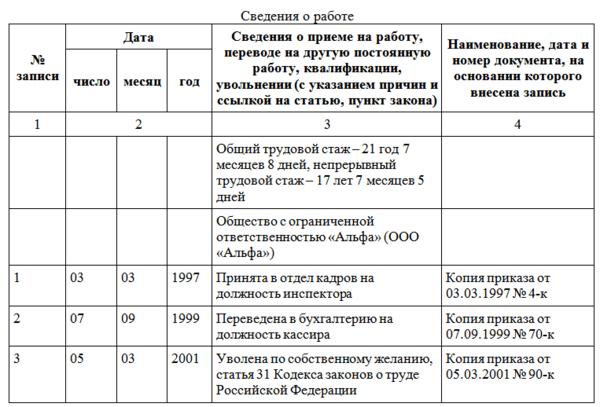 д.).
д.).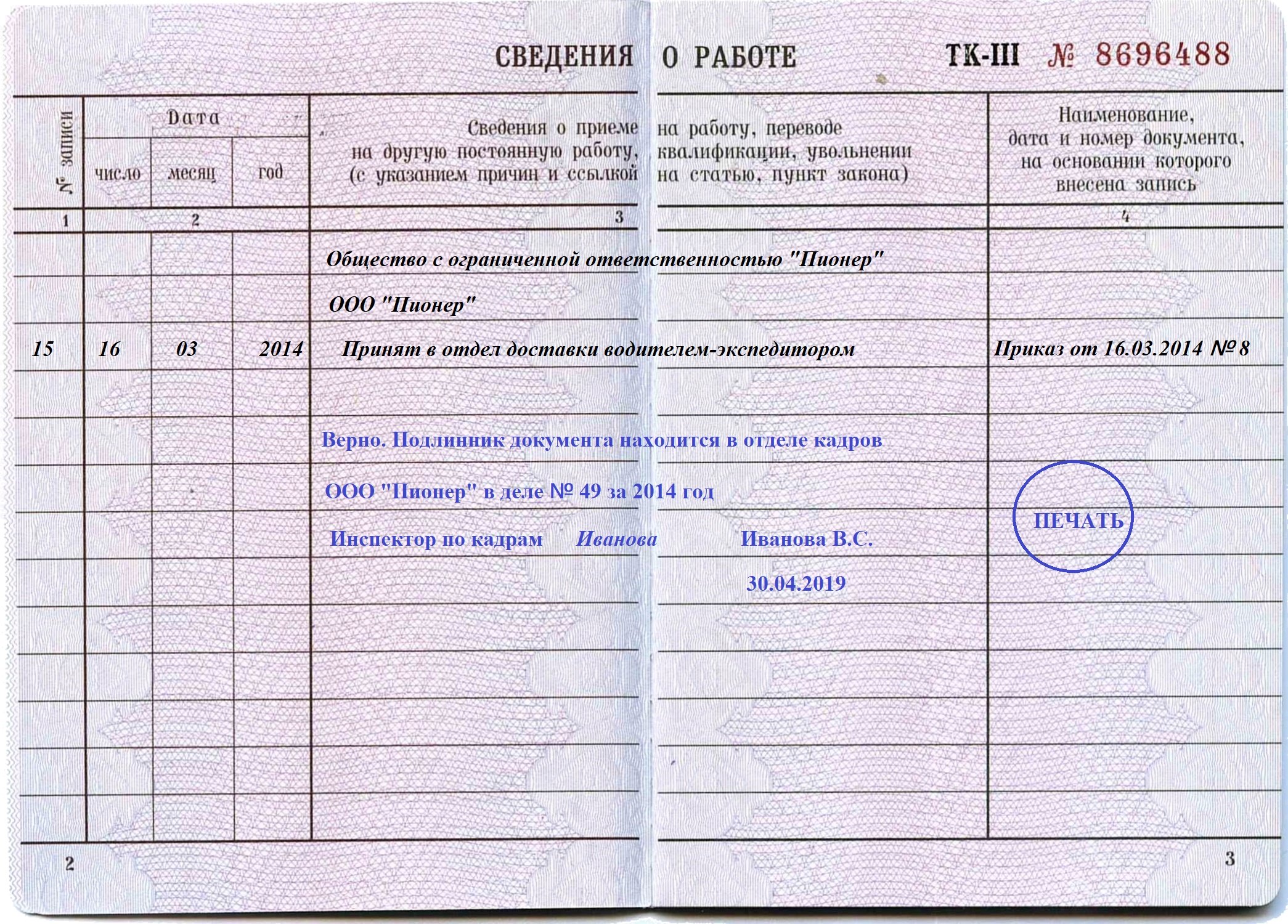
 Книжки должны храниться у работодателя с момента оформления на службу и до увольнения.
Книжки должны храниться у работодателя с момента оформления на службу и до увольнения.



Об авторе